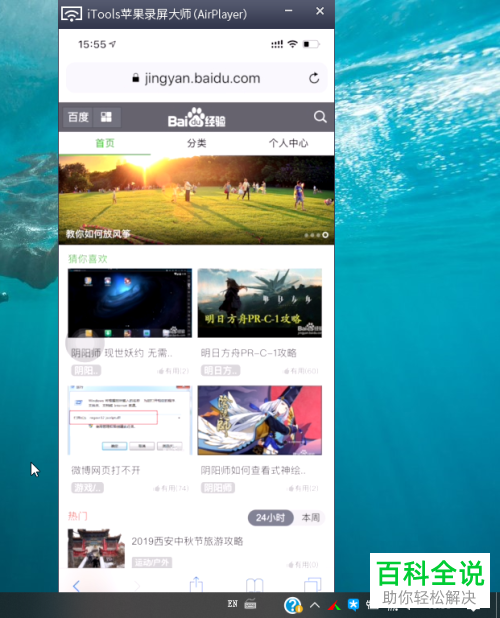现在有越来越多人在用iPhone手机,有些新用户不知道如何使用屏幕镜像(AirPlay)功能,接下来小编就给大家介绍一下具体的操作步骤。
具体如下:
-
1. 首先第一步根据下图所示,AirPlay与屏幕镜像实际为同一功能,iOS11之后将它翻译为【屏幕镜像】。
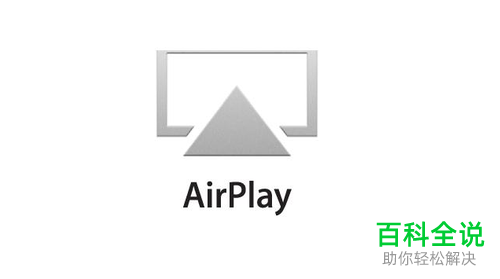
-
2. 第二步根据下图箭头所指,找到并双击【AirPlayer.exe】图标。

-
3. 第三步打开软件后,按照实际情况选择iOS系统版本。根据下图箭头所指,小编以新版本为例。
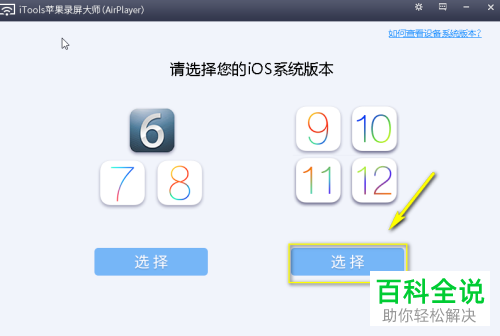
-
4. 第四步在跳转的页面中,根据下图箭头所指,将手机与电脑连接相同网络。

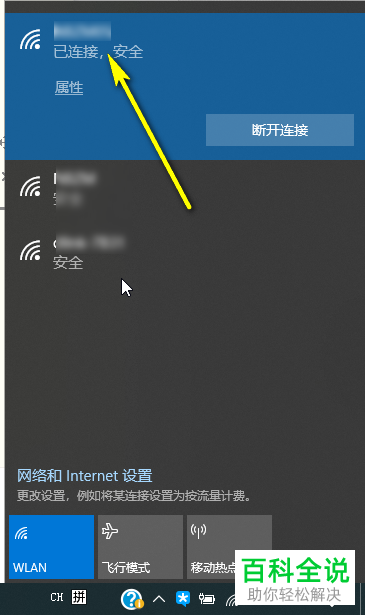
-
5. 第五步打开手机【控制中心】页面,根据下图箭头所指,点击【屏幕镜像】图标。
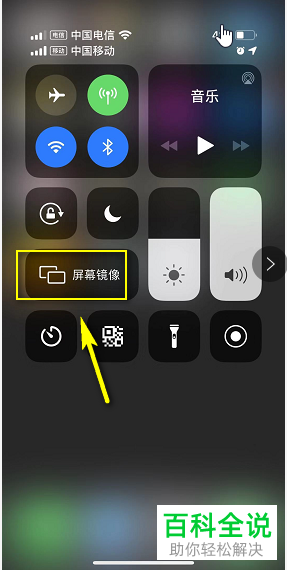
-
6. 第六步在弹出的窗口中,根据下图箭头所指,找到并点击需要连接的iTools设备。
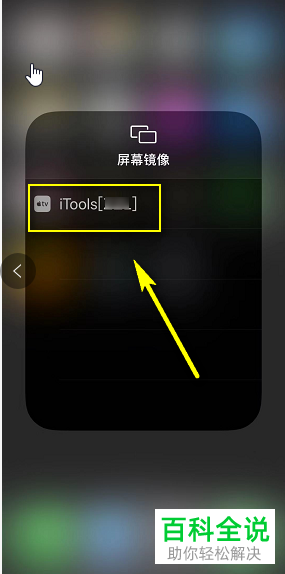
-
7. 最后根据下图所示,成功将手机画面显示到电脑窗口。